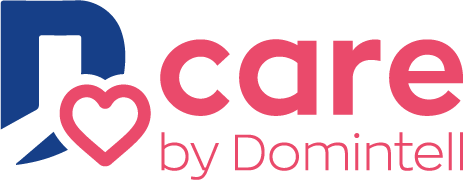Guía de inicio rápido
A guía de inicio rápido (incluida en papel en su Kit Dcare) le muestra los primeros pasos a seguir desde que recibe su equipo hasta que se conecta a laaplicación. Dcare. Está disponible aquí.
1. Encendido del Box
Compruebe que su Box Dcare está encendido y conectado a Internet mediante el cable suministrado.
Preámbulo
Antes de iniciar la instalación, la aplicación le pedirá que crear una cuenta Domintell Cloud.
Después, la aplicación te da algunas indicaciones y recomendaciones esenciales recomendaciones sobre su proceso de instalación.
A continuación, pulse " Siguiente" .
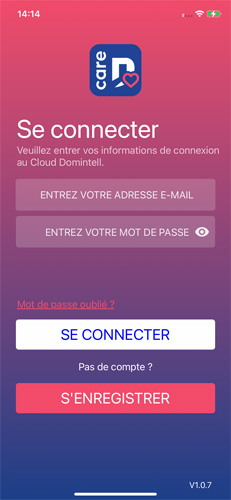


2. Escanear sus dispositivos
Cuando accedes a la pantalla de gestión de dispositivos, la lista está vacía y puedes utilizar el "+" para introducir nuevos dispositivos que añadir a tu instalación. A continuación, la aplicación abre tu cámara para escanear tus dispositivos. Coja su Box Dcare Dcare y escanee su código QR (a través de su smartphone, pero siempre desde la aplicación), después toque" Siguiente " . A continuación, repite la operación con los códigos QR de cada Plug y pulsera.
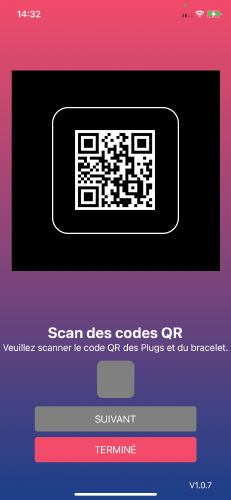
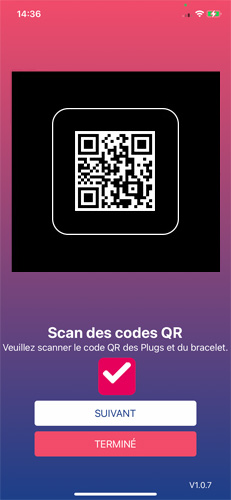
3. Validación de la exploración
Una pantalla de resumen le permite comprobar que todos sus dispositivos han sido escaneados.
Si te falta algún dispositivo, puedes tocar el signo "+" para añadir uno.
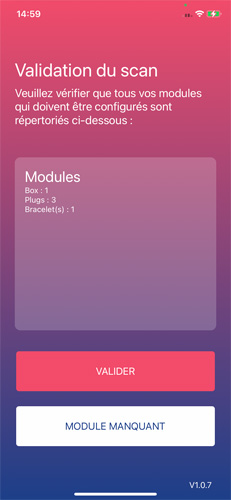
4. Association du pulsera
A continuación viene el pulsera Dcare.
Esta pantalla le pide que coja el pulsera (que escaneó en el paso 2) para cambiarlo a modo modo asociación y luego configurarlo.
Para ello pulse 4 veces seguidas el botón cuatro veces seguidas, manteniendo pulsada la cuarta vez hasta que el LED se vuelva azul y parpadee.
A continuación, pulse el botón para iniciar laasociación en una pantalla animada que te mostrará los pasos a seguir.
Repita la operación para cualquier otro pulsera.
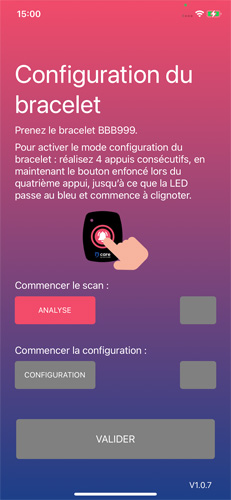
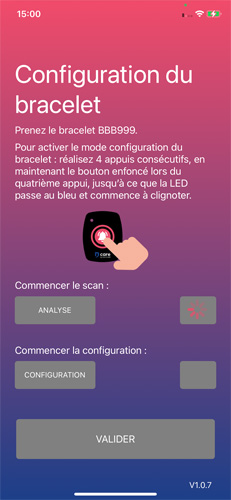
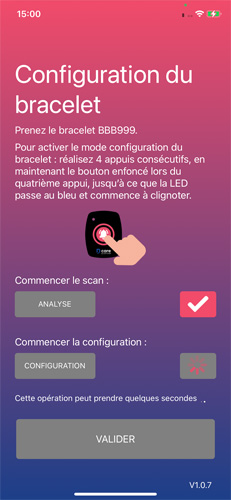
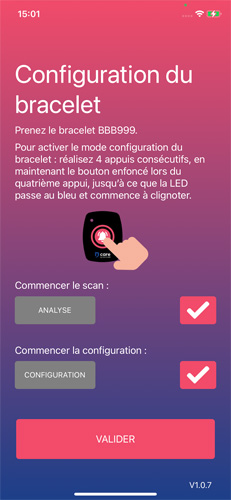
5. Asociación de enchufes
Ahora es el turno de Tapones Dcare de asociarse.
La operación es similar a la combinación de pulsera Dcare (paso 4), salvo que el Plug Dcare debe conectarse a un enchufe lo más cerca posible del Box Dcare mientras dure la asociación.
Repita tantas veces como tenga Tapones Dcare. Un mensaje de confirmación le indica cuándo pasar a la siguiente Plug Dcare siguiente.
Advertencia Enchufes Dcare enchufes deben conectarse en la misma toma de corriente cerca de la Box Dcare. Por lo tanto, no deben colocarse por toda la vivienda en esta fase de la configuración.
6. Colocación de los tapones
Una vez que los Tapones Dcare se han ajustado correctamente, el siguiente paso es colocarlos de forma eficaz en la vivienda. Una colocación ideal garantizará una cobertura óptima de todas las habitaciones del edificio. La colocación ideal se basa en los siguientes criterios (véanse también las imágenes a continuación):
- Colocar todos Tapones Dcare tan separados como sea posible, cubriendo el mayor espacio posible entre ellos (véanse las ilustraciones de ejemplo a continuación).
- Evite instalar Enchufes Dcare en habitaciones poco utilizadas o de paso (sala de noche, aseos, pasillo, etc.), o lejos de las habitaciones más utilizadas.
- Coloque los Enchufes Dcare en las paredes, preferiblemente sin obstrucciones de muebles u otros obstáculos.
- Una vez instalados, no desenchufe ni mueva los Enchufes Dcare de nuevo, de lo contrario perderá el funcionamiento óptimo del sistema.




7. Aprender sobre el medio ambiente
Una vez que los Tapones Dcare hay que calibrar el posicionamiento. En otras palabras, necesita enseñar a sus Tapones Dcare qué posiciones corresponden a qué piezas.
Comience tocando el botón "+" para seleccionar el tipo y el nombre de las habitaciones de la vivienda que desea enseñar al sistema. Una vez hecho esto, toque " Confirme " y confirme.
He aquí algunas recomendaciones para las salas en las que hay que entrar:
- Entre sólo en las habitaciones que se utilicen habitualmente (salón, cocina, dormitorio, etc.).
- Las habitaciones poco transitadas (pasillo de noche, lavadero, despensa, etc.) o muy pequeñas no deben aparecer.
8. Aprender las partes
La página de aprendizaje toma cada una de tus piezas y las "enseña". aprendizaje " Para ello, toque el botón dedicado a cada parte que haya introducido en el paso anterior. Para ello, toque el botón correspondiente a cada parte que haya introducido en el paso anterior.
El aprendizaje se hace pieza a piezapulsera empezando por los extremos (con la mano a la altura del brazo) y avanzando gradualmente hacia el centro (movimiento en espiral) durante unos30 segundospulsera hasta que se apague la luz verde. El cálculo que sigue puede durar algunos minutos.
Al final de cada "aprendizaje" de sala, toca " Sala siguiente ". Repita la operación para cada parte introducida en el paso anterior.
En la pantalla de resumen finalizado (una marca verde junto a cada parte enumerada), puede añadir una parte olvidada, eliminar una parte o rehacer un aprendizaje a través del menú de edición accesible a través de los 3 puntos en la parte superior de la página, de lo contrario toque " Finalizar" .





9. Añadir supervisores
Su sistema Dcare ya está configurado.
Ahora debe introducir los " supervisores Ahora debe introducir los "supervisores" de su compañía pulsera Dcare (y elegir si quiere serlo o no).
Las personas designadas podrán acceder al seguimiento del titular a través de la aplicación Dcare. Al facilitar su dirección de correo electrónico, recibirán un mensaje del servicio Cloud Domintell pidiéndoles que descarguen la aplicación y que cree una cuenta Domintell Cloudcon la dirección de correo electrónico en cuestión.
Tenga en cuenta que la dirección de correo electrónico introducida aquí será la que utilicen los supervisores designados para crear su cuenta Domintell Cloud.
Toque " Confirme " para continuar.
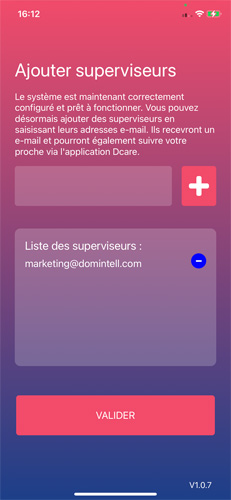
10. Información del transportista
Por último, para cada pulsera Dcare exploración, introduzca el nombre del transportista y el número de teléfono que se le asignará.
Este número se utilizará para llamar al portador a través de un acceso directo en laaplicación en caso de problema.
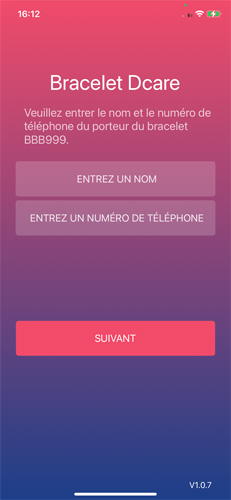
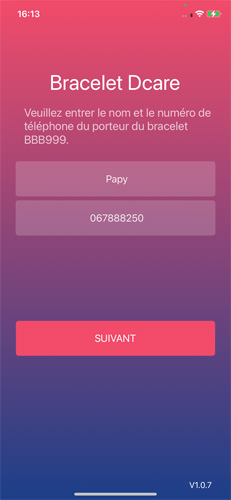
11. Personalización de funciones
Para este último paso, laaplicación le ofrece personalizar el sistema funciones que podría no ser relevante para su familia.
Toca el control deslizante para activar o desactivar cada función.
Detección de salida: permite recibir una notificación cuando el usuario sale de casa y cuando regresa.


12. Instalación finalizada.
Enhorabuena. Su sistema Dcare ya está correctamente instalado y configurado. Ya puede empezar a cuidar de su ser querido.
Acabar tocando " Seguimiento ".